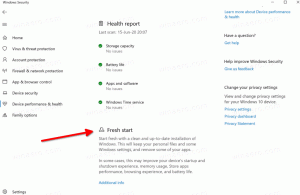Увімкнути або вимкнути Snap в Linux Mint 20
Як увімкнути або вимкнути Snap в Linux Mint 20
Як ви, можливо, знаєте, підтримка прив’язки вимкнена за замовчуванням у Linux Mint 20. The прих диспетчеру пакетів заборонено використовувати та встановлювати пакети span, а також не встановлено жодних інструментів керування span. Якщо ви вирішили скористатися програмою snap, ось як увімкнути підтримку фіксації в Linux Mint.
Команді Linux Mint не подобається ідея протоколу snap і спосіб його реалізації Canonical.
Snap Store повністю контролюється Canonical. Це централізоване джерело програмного забезпечення. Хоча Snap є відкритим вихідним кодом, він працює лише з Ubuntu Store. Ви не можете створити власний магазин і використовуєте закритий протокол для доставки оновлень. Це означає, що клієнт Snap працює лише з одним магазином, і ніхто не може створити свій власний магазин для перерозподілу пакетів span.
З іншого боку, Snap схожий на AppImage або Flatpak the Snap Store. Його можна використовувати для доставки найновіших програм незалежно від того, яку версію Linux ви використовуєте і скільки їй років. Проблема блокування магазину через snap не дозволяє розробникам проводити аудит, виправляти чи змінювати програмне забезпечення, яке воно містить. Це робить його схожим на фірмове програмне забезпечення.
Ось чому команда Linux Mint відключила інструменти span у Mint 20.
Якщо ви не задоволені їх рішенням, і вам потрібно використовувати snap, його все ще можна розблокувати.
Щоб увімкнути Snap в Linux Mint 20,
- відчинено термінал як root.
- Введіть таку команду:
# rm /etc/apt/preferences.d/nosnap.pref. Це дозволить Snap. - Тепер оновіть кеш пакетів для apt за допомогою цієї команди:
# відповідне оновлення. - Нарешті, встановіть пакет snapd:
# apt встановити snapd.
Примітка: не вводьте # порція. Це просто індикатор для кореневої консолі, в якій ви повинні ввести команди вище.
Ви закінчили! Інструменти прив’язки тепер увімкнено.
Пізніше ви можете передумати та знову заблокувати інструменти прив’язки.
У цьому випадку необхідно відновити /etc/apt/preferences.d/nosnap.pref. Ось як це можна зробити.
Щоб вимкнути Span в Linux Mint 20
- відчинено термінал як root.
- Видаліть пакет snapd: #
apt purge snapd. - Виконайте таку команду:
# echo 'Пакет: snapd' > /etc/apt/preferences.d/nosnap.pref. - Тепер запустіть команду Pin:
# echo 'release a=*' >> /etc/apt/preferences.d/nosnap.pref. - Нарешті, виконайте таку команду:
# echo 'Pin-Priority: -10' >> /etc/apt/preferences.d/nosnap.pref. - Переконайтеся, що ви все зробили правильно, переглянувши вміст файлу за допомогою команди
# cat /etc/apt/preferences.d/nosnap.pref. Він повинен містити всі три рядки.Пакет: snapd. Pin: відпустіть a=* Пріоритет контактів: -10
- Тепер оновіть кеш пакетів для apt за допомогою цієї команди:
# відповідне оновлення.
Ви закінчили.
Ви можете перевірити, що нового в Linux Mint 20 тут:
Вийшов Linux Mint 20, ви можете завантажити його зараз